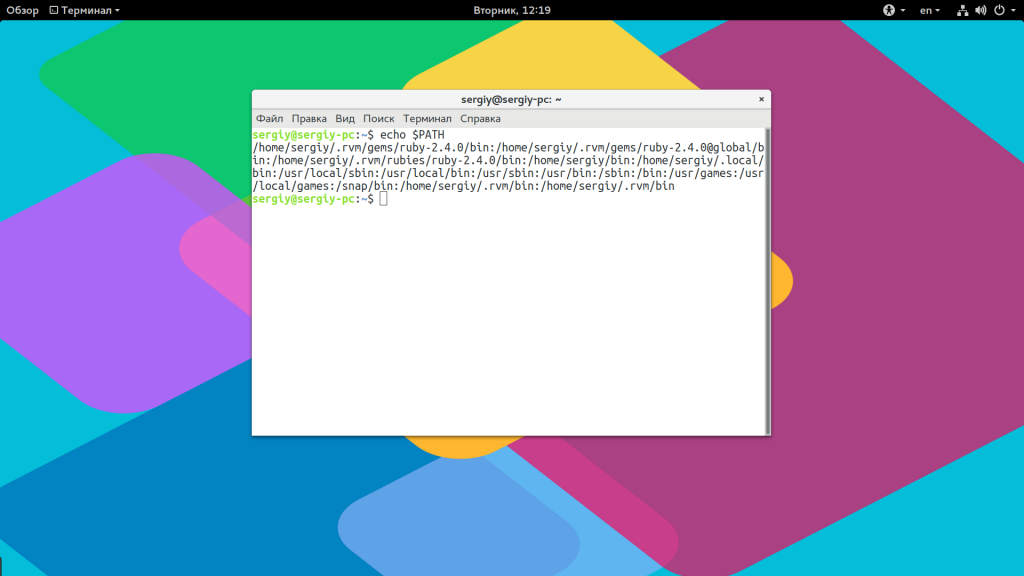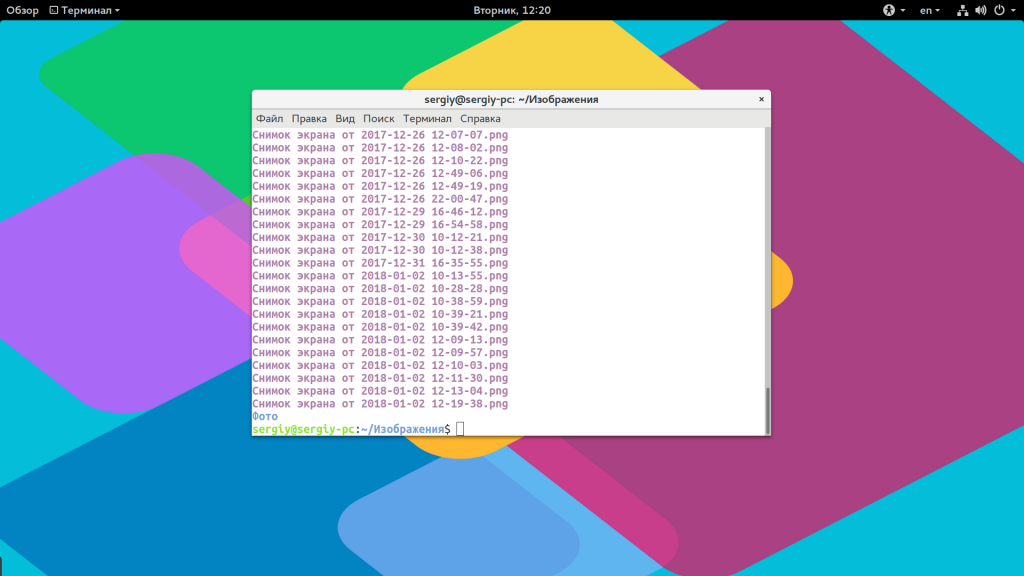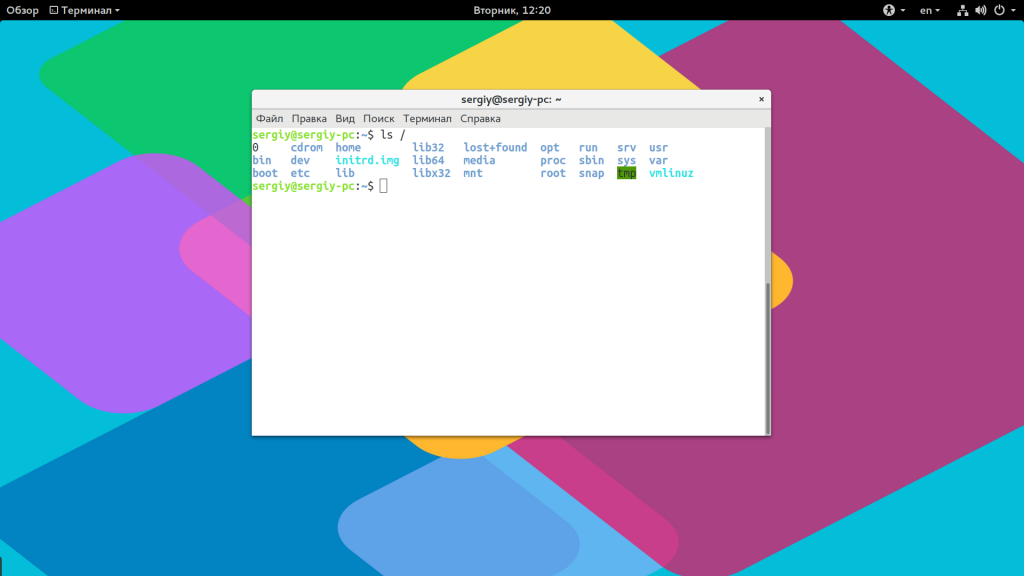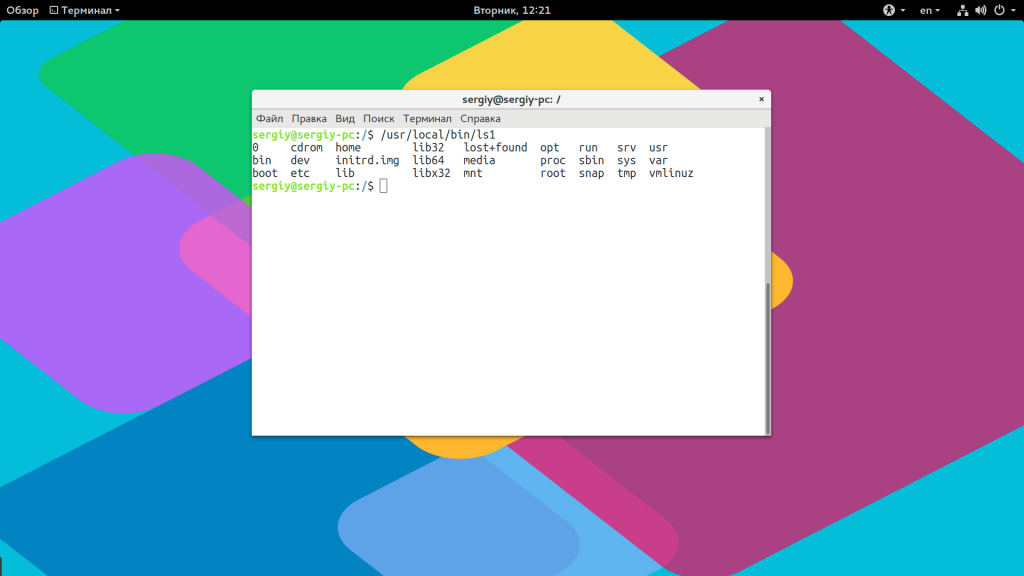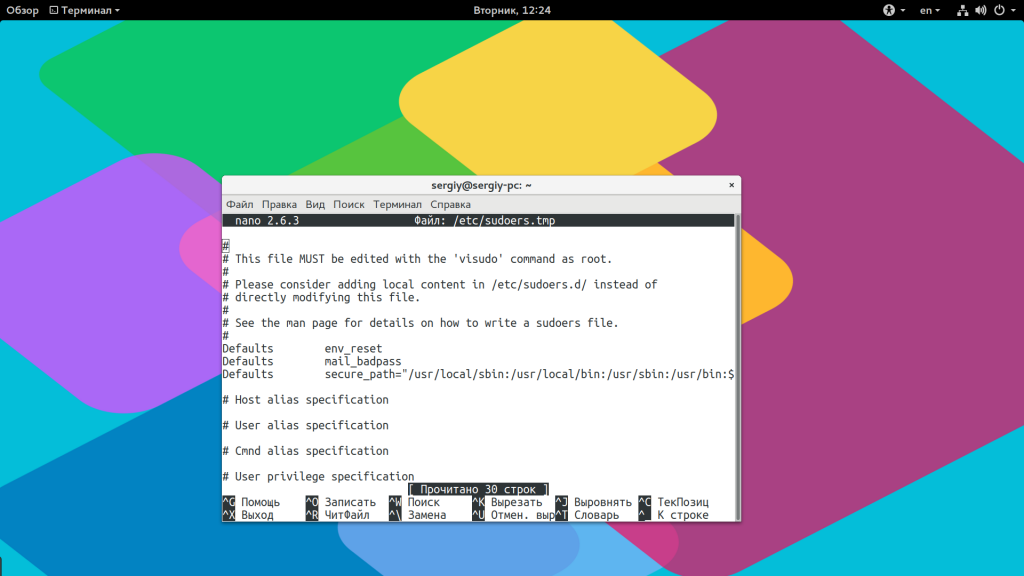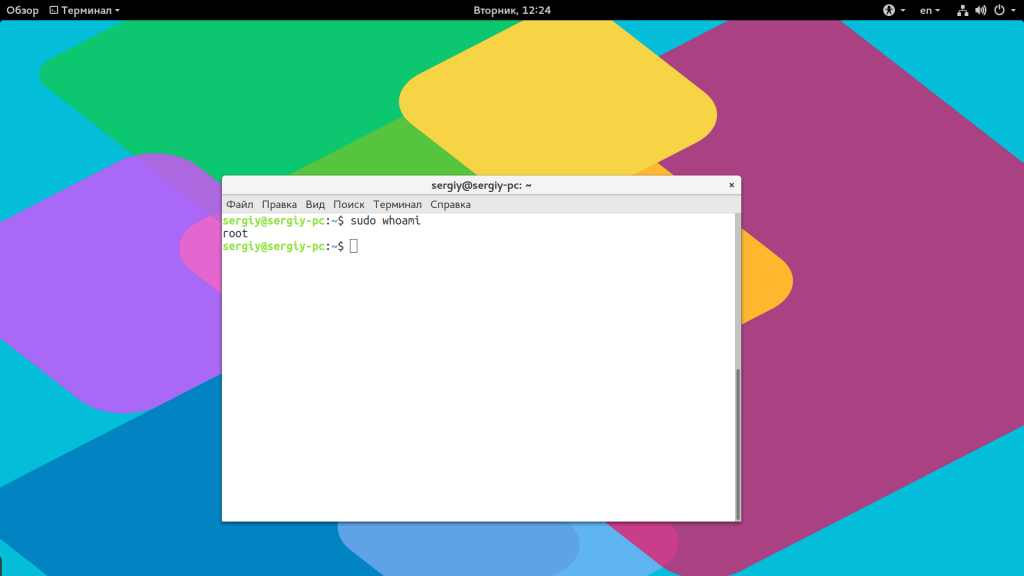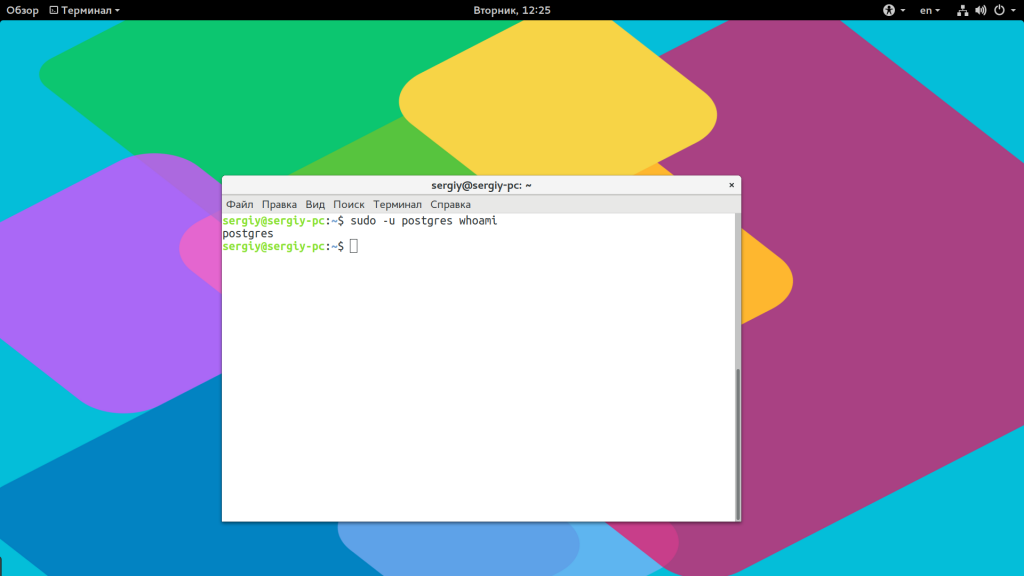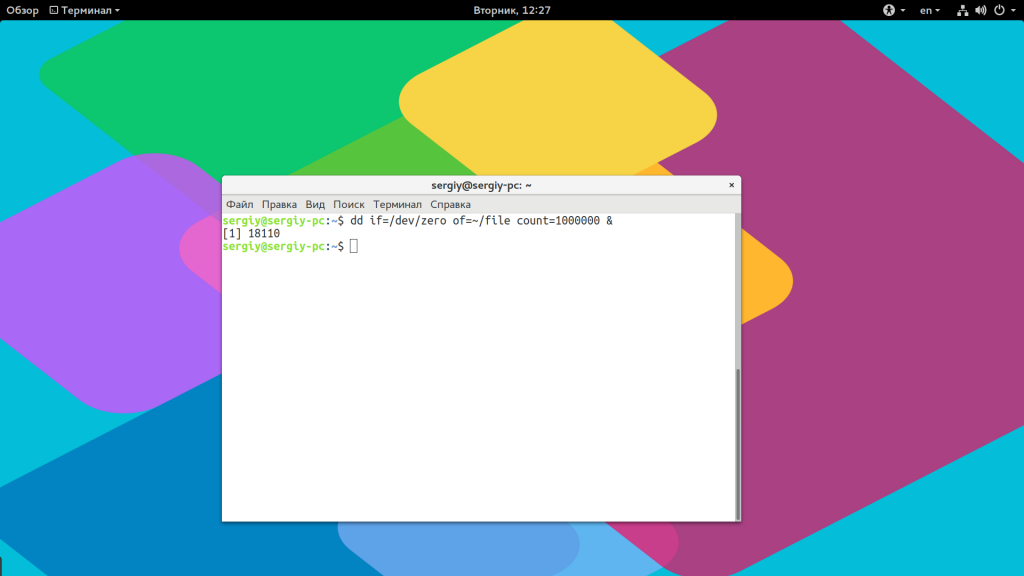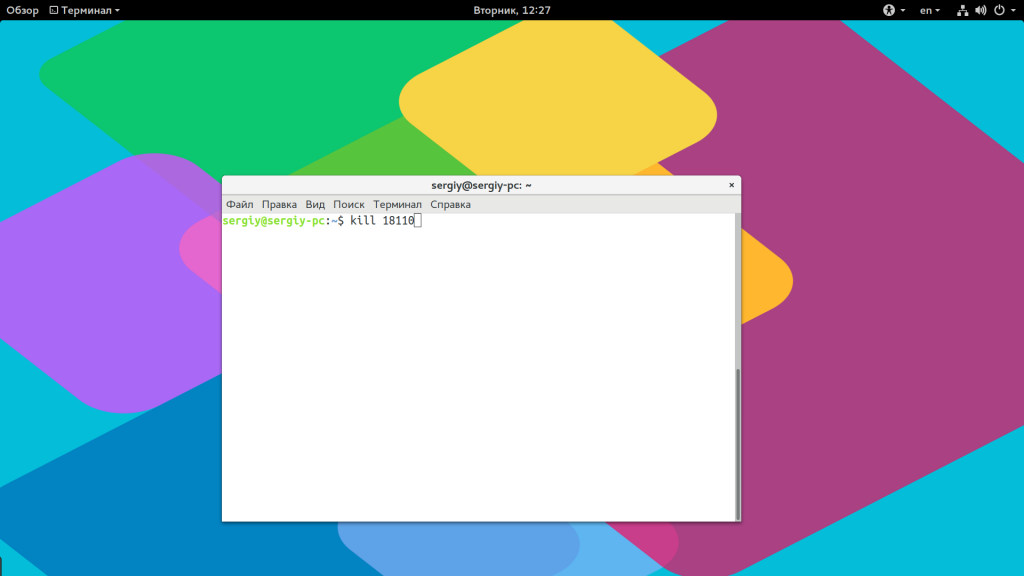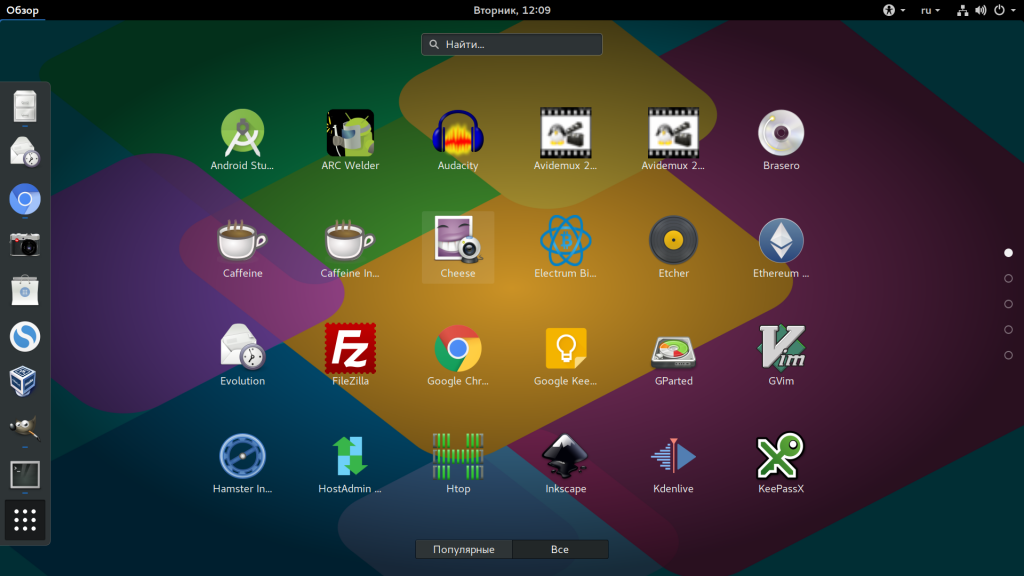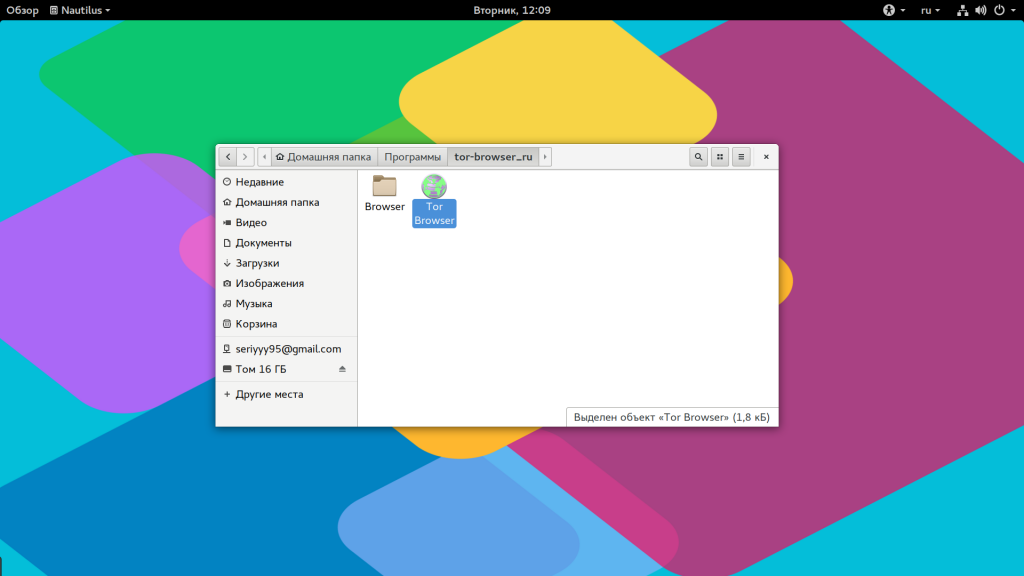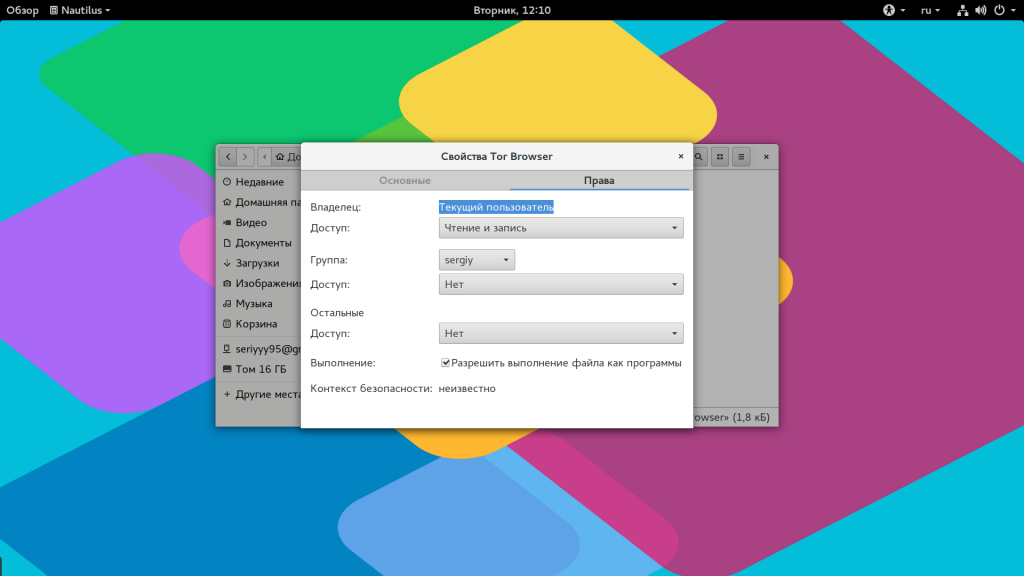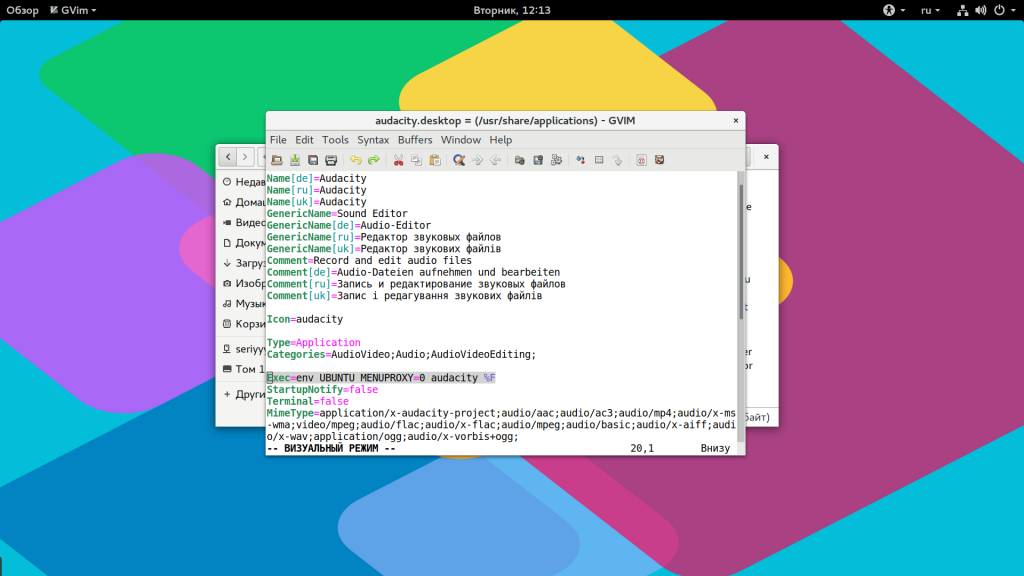- Как открыть.exe в Ubuntu без Wine или любого другого слоя совместимости с Windows?
- 3 ответа
- Как запустить программу на Linux
- Виды программ в Linux
- Запуск программ в терминале
- Запуск программ от имени другого пользователя
- Как запустить программу в фоне
- Как запустить скрипт в Linux
- Запуск программ Linux в графическом интерфейсе
- Выводы
- Как на убунте запускать exeшники?
- Решение
- Решение
Как открыть.exe в Ubuntu без Wine или любого другого слоя совместимости с Windows?
Я пытался открыть некоторые.exe файлы с вином, как Minecraft team extreme. Это бежало, но это отставало слишком сильно! Как запустить файл.exe без Windows/DOS/Wine?
3 ответа
Windows и Linux построены на совершенно разных бэкэндах и запускают совершенно разные типы программ.
Хотя есть эквивалентности, такие как .so объекты и .dll файлы, .exe файлы не совпадают с файлом оболочки.
Вы могли бы в очень контролируемых условиях с сильно настроенной ОС под названием Windows с темой Linux запустить .exe файл. Однако вы не сможете запускать исполняемые файлы Linux без установки слоя совместимости, такого как WSL и / или Cygwin. Обратите внимание, что вам все равно понадобится X-сервер и множество других вещей, чтобы все работало правильно.
Есть способы запустить exe файлы на обычном Linux, хотя:
- Возьмите скрипт оболочки Bash с именем test , Переименуйте это в test.exe , Вы запускаете EXE!
- Установите Wine. Как вы упомянули, это довольно медленно. Вы можете обойти это, не играя в игры. Вы можете попытаться настроить его для повышения производительности, изменив настройки Wine, но вы можете настроить его только так.
- Установите PlayOnLinux. Это специально разработанная версия Wine, которая несколько уменьшает лаги. Во-первых, у каждой программы есть свой экземпляр Wine. Это немного ускоряет работу ПК. Кроме того, PlayOnLinux автоматически оптимизирует Wine (включая выбор правильной версии!!), чтобы сделать вашу игру максимально качественной.
- Запустите ВМ. Вы можете использовать VirtualBox (бесплатно) для запуска лицензионной и зарегистрированной копии Windows. Это может вызвать все виды проблем, поскольку это будет медленнее, чем Wine.
- Просто Dual-Boot. Это даст вам максимальную производительность, но вам все еще нужна лицензионная копия Windows. Это также требует перезагрузки в Windows.
Нет действительно хороших способов запуска программ Windows в Linux, но это возможно.
Источник
Как запустить программу на Linux
По сути операционная система состоит из ядра и огромного набора программ, которые предназначены для выполнения различных задач, обслуживания системы и удовлетворения потребностей пользователя. Почти все взаимодействие пользователя и операционной системы выполняется с помощью программ. Поэтому новичкам важно понять как запустить программу на Linux, что происходит во время запуска и какие есть способы запуска.
Дальше мы рассмотрим виды программ, их запуск программ на Linux различными способами и другие полезные для новичков вещи, опытным пользователям это все и так уже известно.
Виды программ в Linux
Перед тем, как мы перейдем к запуску программ, нужно сначала понять что представляет из себя программа. В Linux программы отличаются от других файлов только тем, что для них установлен флаг исполняемости. Я уже подробно писал об этом в статье что такое исполняемость поэтому не буду повторяться.
Все программы можно поделить на несколько типов:
- Бинарные программы — содержат инструкции процессору уже готовые к выполнению, большинство программ находятся в таком формате, они быстрые и выполняются сразу же системой;
- Программы на байт-коде — это уже не процессорные инструкции, а инструкции определенной виртуальной машины, которая может их выполнять, без виртуальной машины такие команды не могут быть выполнены. Такие программы потребляют больше ресурсов, но тоже достаточно быстрые, их преимущество в том, что они могут выполняться без изменения везде где может работать виртуальная машина. К таким программам можно отнести программы на Java.
- Скриптовые программы — эти программы состоят из набора команд в виде обычного текста, которые выполняет специальный интерпретатор. Такие программы более медленные, но зато они проще в разработке и их код можно легко и быстро изменить.
А теперь перейдем к запуску программ.
Запуск программ в терминале
Изначально в операционных системах Unix и Linux не было графического интерфейса, поэтому программы запускались командами из терминала. Сейчас это тоже возможно и достаточно активно используется опытными пользователями. Синтаксис запуска программы выглядит таким образом:
/путь/к/файлу/программы параметры
Параметры указываются только, когда они нужны, но всегда оболочка должна знать полный путь к программе. Все что после имени программы и пробела — это параметры. Вы, наверное, уже заметили, что обычно мы не указываем полный путь при выполнении программ. Это было бы очень долго и неудобно.
Разработчики придумали обходной путь. Была создана переменная PATH, в которой хранятся все пути к папкам где обычно находятся программы — /bin, /sbin, /usr/bin, /usr/sbin и так далее. Вы можете посмотреть ее содержимое командой:
Когда вы набираете имя программы система ищет исполняемый файл с таким именем по всем папкам из PATH и если находит — то выполняет. Если же такого файла нет, то выдается сообщение — command not found. Таким образом, чтобы запустить одну из системных программ достаточно набрать имя ее исполняемого файла, например:
И можно передать параметры после пробела:
Когда программа находится не в этих каталогах, нужно указать к ней полный путь:
Если же вы хотите запустить программу через терминал ubuntu, которая находится в текущей папке, то ситуация будет немного другой. Система выполняет только поиск по папкам из переменной PATH, в текущей директории она не ищет. Поэтому, если вы наберете имя исполняемого файла, то получите ошибку. Нужно указывать полный путь, как вы помните путь к текущей папке будет ./:
Иногда возникает необходимость передать программе, какие-либо особые переменные окружения. Например, переменная EDITOR указывает какой текстовый редактор нужно использовать по умолчанию. Вы можете указать имя переменной и ее значение перед именем команды используя синтаксис:
имя_переменной = значение команда
По умолчанию эта команда открывает настройки утилиты sudo в редакторе Vim, но с этой переменной окружения настройки откроются в редакторе nano.
Запуск программ от имени другого пользователя
Вы уже знаете как запустить программу в терминале linux, а что насчет других пользователей? В Windows достаточно часто используется запуск программ от имени администратора чтобы программа могла получить больше прав доступа в системе. В Linux для этого используется утилита sudo. Ее имя можно расшифровать как switchuserdo — изменить пользователя и выполнить. По умолчанию утилита выполняет команду от имени суперпользователя root:
sudo команда
sudo whoami
Но с помощью опции -u можно выполнить программу от имени любого пользователя, зарегистрированного в системе:
sudo -u имя_пользователя команда
sudo -u postgres whoami
Команда whoami (кто я) выводит имя текущего пользователя.
Как запустить программу в фоне
Иногда возникает необходимость запустить долго выполняющуюся программу в терминале так, чтобы она не мешала дальше работать. Для этого можно использовать запуск программы в фоновом режиме linux:
dd if=/dev/zero of=
Система выведет PID, уникальный идентификатор программы, который вы потом можете использовать чтобы закрыть ее командой kill:
Как запустить скрипт в Linux
Мы уже говорили, что программы делятся на бинарные и интерпретируемые. Раньше мы говорили только про бинарные программы. Для запуска интерпретируемых нужен непосредственно интерпретатор, к таким программам относятся написанные на таких языках, как Java, Python, Perl, Ruby, PHP, NodeJS и многих других. Синтаксис запуска такой программы отличается:
интерпретатор /путь/к/файлу/программы параметры
Разные интерпретаторы ведут себя по разному, поэтому лучше сразу указывать полный путь к программе. Python обычно подхватывает скрипты из текущей папки без указания полного пути:
А Java программы нужно запускать так:
java -jar program.jar
Для файлов интерпретируемых программ флаг исполняемости необязательный, поскольку они передаются в виде параметра основной программе. Только Bash скрипты составляют исключение. Вы можете запустить скрипт интерпретатором:
Или же просто набрать путь к скрипту:
Оболочка сама определяет свои скрипты по флагу исполняемости и выполняет их. Если флаг исполняемости не установлен, то его стоит добавить:
sudo chmod u+x ./script.sh
Поэтому то и для большинства интерпретируемых программ созданы простые sh скрипты которыми их можно быстро запустить.
Запуск программ Linux в графическом интерфейсе
Намного удобнее запускать программы через графический интерфейс. Если консольные программы так запускать невозможно, то для всех графических утилит существуют ярлыки, которые вы можете найти в главном меню системы:
Кроме того, вы можете запустить программу из файлового менеджера, двойным кликом мышью, но тогда для нее обязательно должен быть установлен флаг исполняемости.
Точно так же работает запуск скриптов в графическом интерфейсе. Вы можете найти все ярлыки из меню в каталоге /usr/share/applications/. Любую программу можно запустить двойным щелчком отсюда. Но давайте посмотрим что находится внутри ярлыка, для этого откройте его в текстовом редакторе:
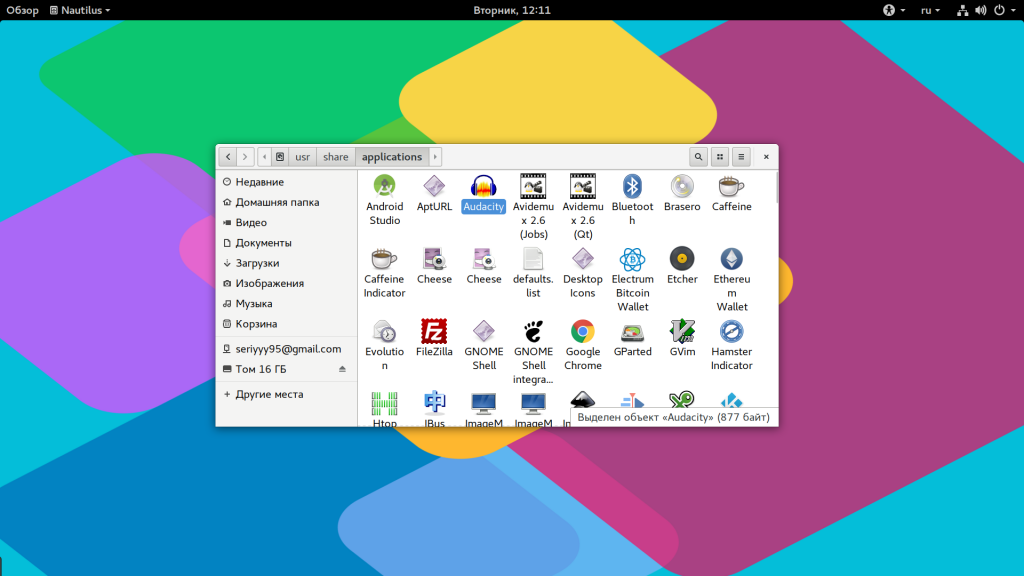
Кроме всего прочего, в строке Exec указана команда, которая выполняет запуск программы linux, когда вы делаете двойной клик на ярлыке. Вы можете взять один из существующих ярлыков и сделать на его основе свой. Здесь указано просто имя программы. Но важно заметить, что лучше указывать полный путь в таких местах, как ярлыки, скрипты, cron и так далее это уменьшит количество ошибок, поскольку вы не можете знать проверяет ли система в этом случае PATH или ищет программу только в текущем каталоге. Теперь вы знаете все о том как запустить программу на linux.
Выводы
В этой статье мы рассмотрели как запустить программу через терминал ubuntu или в других дистрибутивах Linux. Несмотря на то, что это кажется очень простой темой, тут есть свои интересные моменты, которые могут быть полезны. Но вы о них уже знаете. Если у вас остались вопросы, спрашивайте в комментариях!
Источник
Как на убунте запускать exeшники?

Как поставить флешплеер на огнелиса на убунте? И откуда?
как заставить работать exec и var_dump в убунте?
собственно вот код программы она вызывает внешнюю прогу на с++ .
сможет ли груб линукса запускать и макинтошь? И можно ли через загрузчик винды запускать мак?
Скачал сборку хакинтош macos Leopard 10.5.5 для ПК . И собираюсь установить на отдельный раздел.
Вопрос по убунте 10.04
Привет! Я решился на освоение Убунты 10.04. Установил её. Вроде всё хорошо. Но возникла куча.
Решение
Решение
Ответ
1. В Убунте exe файлы запускаются после установки Wine в терминале «sudo apt-get install wine»
после установки запускаешь конфигуратор (ссылка есть в программах wine настройки по моему он создаст С диск и скопирует необходимые фалы) смотришь привязки «С помощью каких программ открывать» выставляешь по умолчанию wine
2. Качаешь winetriks — в терминале «wget http://winetricks.org/winetricks» и там же без sudo просто «sh winetricks» выбираешь какие библиотеки тебе нужны. Если софт продолжает просить еще длл то выкапываешь их из винды и подсовываешь в — wine С:\ диск (ссылка есть в программах по моему) туда же где и ввинде.
3. Разделы если не примонтировал во время установки то теперь либо каждый раз тыкать в меню «перейти» и он будет монтировать по новой или смотри как крутить в fstab (но там надо быть аккуратнее) или ищи проги для примонтирования разделов такие есть 100%.
4. Терминал и Sudo наше все не забывай и если решил связаться с linux то будь готов к люби долгой и страстной 
если че то пиши бываю редко но постараюсь отвечать.
Vik-tor, вопрос назрел!
на /host мало места, но на HDD ещё есть 14Гб. Создал раздел в ext4. как его примонтировать к /host ?
ещё проблема в том, что между / и новым разделом ext4 два объёмистых NTFS. а перемещать их акронис отказывается а GPartedом не рискую — не совсем с ней освоился, там данных — 100,6 Гб и 110,2 Гб соответственно.
Чего делать то? Кстати при установке убунта, когда спрашивала, куда ставиться, под неё было отведено эти самые 14 Гб в ext3 — не увидела. а свободный NTFS на 10 увидела и туда и установил. а он в самой середине NTFSников. слева C:/ а справа D:/ и E:/ для всего. Диск один — разделов много. скопировать всё — некуда. Резервных копий всмысле — нет и не могу сделать.
Как быть? Подскажете, люди?
А можно ли /host перенести на то место где он и должен бы стоять?
«между / и новым разделом ext4 два объёмистых NTFS»
Незаморачивайся от того будут ли они подряд или в разброс разницы особо не будет.
«А можно ли /host перенести на то место где он и должен бы стоять? «
перемонтировать думаю можно, я сам новичёк в этом деле :-), завтра буду на работе гляну.
«А можно ли /host перенести на то место где он и должен бы стоять? «
перемонтировать думаю можно, я сам новичёк в этом деле :-), завтра буду на работе гляну.
Ты, дружище, был абсолютно прав: любовь случилась и долгая, и страстная — всё, как ты и говорил: я теперь уже не представляю себя без линуха.
И действительно: в консоли всё или почти всё решается проще и быстрее, чем через GUI.
По сути вопросов своих тогдашних я для будущих поколений могу ответить следующее:
Тем, кто только что впервые поставил линух — смотрите на него оптимистичнее — он не страшный, а простой и няшный.
Экзешники запускать на линухах можно и вообще — довольно просто. Но далеко не всегда, а точнее — крайне редко это действительно нужно. Ибо в линухах вполне достаточно собственных инструментов и приложений под практически любую задачу, кроме уж совсем специфических или решений «только под виндовс», типа игрулек, фотошопа, CAD или прочих приложений, сделанных исключительно под винду из самых разных побуждений разрабов. Вообще же — почти любой ширпотребной программуле винды есть вполне адекватный и достойный аналог в линукс, будь то плеер, редактор или любая чисто админская шаманщина.
Как тут было упомянуто, в линухах есть встраиваемый движок WinAPI — Wine.
Устанавливается он весьма просто: либо в терминале (консоли, командной строке линукс, баше и ещё уйма синонимов) набрать команду
или в «менеджере программ» во встроенной поисковой строке вбить wine и установить найденное приложение.
В обоих случаях система спросит пароль пользователя sudo (того пользователя, который имеет право административных действий в системе. Обычно, если в системе только один пользователь — вы, то это тот же пароль, что и при входе в систему при включении компьютера)
Как только система удостоверится, что приложение желает установить человек (а не другая программулька под видом человека обращающаяся к системе и не какой-то посторонний человек, а именно тот, кто её ставил и кто имеет право делать такие действия в системе), она начнёт загрузку и установку собственно запрашиваемого приложения (в данном случае это wine) и всех ему необходимых дополнительных компонентов, которые описаны в зависимостях пакета. Обычно для этого всего счастья требуется подключение к интернету. Таким образом, после завершения этого действия, приложение, которое вы запрашивали будет установлено и готово к работе.
Что касается wine, то в некоторых версиях Ubuntu он уже устанавливался сразу же вместе с системой — я не знаю точно, как оно там сейчас, ибо пользуюсь уже другим линуксом — Минт, но возможно, если вы только что установили Ubuntu, он уже присутствует в системе.
Будем считать, что с установкой wine вы уже справились и сейчас задаётесь вопросом «а как же запускать нужный мне экзешник с его помощью?» Правой кнопкой мыши на файле приложения.exe и выбрать в конткстном меню «запускать с помощью», а в открывшемся окне — выбрать wine. Если вся программка состоит из одного экзешника и в виндовсе не требует установки — приложение.exe у вас тут же и запустится.
Но, правда, хотя и в большинстве случаев это работает, так случается не всегда. Иногда требуется установка exe, иногда программа.exe написана с учётом недокументированных возможностей виндовс, которых нет в wine и потому не запустится. Тогда есть лайфхак: простым копированием из C:\Windows скопировать в
/.wine/drive_c/windows некоторые нужные программуле библиотеки и компоненты из вашей существующей виндовс — почти наверняка этого будет достаточно.
Как вариант — искать в гугле по строке «запустить в wine программа.exe» — ищите на технических форумах, в LOR и на habr, а так же на многочисленных личных блогах админов.
Источник